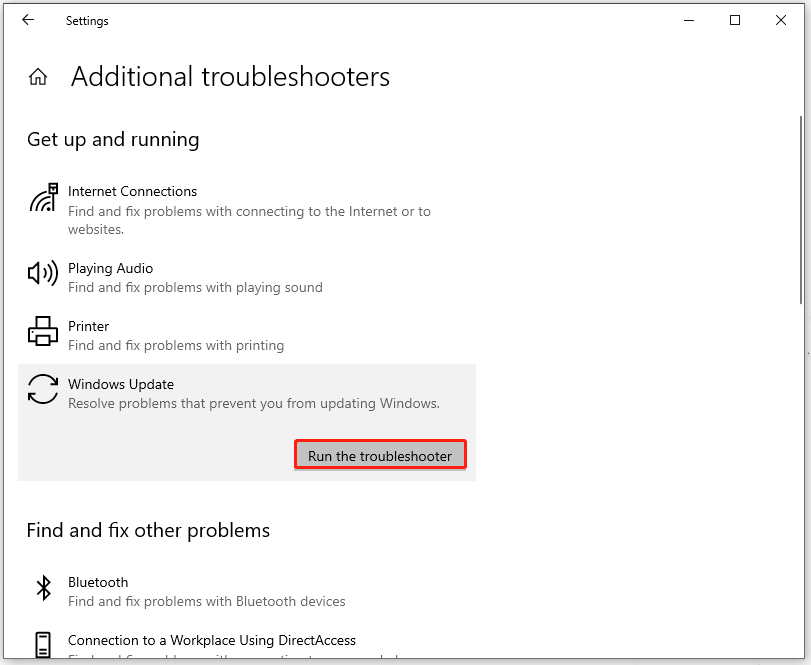Kesalahan Penginstalan Pembaruan Windows 0x8007012A
Kesalahan instalasi 0x8007012A mungkin muncul untuk mencegah Anda memperbarui firmware perangkat Windows 11, Windows 10, atau Surface Anda. Beberapa orang juga melaporkan bahwa mereka mengalami kode kesalahan yang sama 0x8007012A ketika mencoba membuka aplikasi Microsoft setelah pembaruan.
Beberapa tips di bawah ini dapat membantu Anda menghilangkan error 0x8007012A. Patut untuk dicoba!
1. Periksa koneksi Internet Anda.
2. Tetap terhubung ke catu daya.
3. Cabut semua periferal eksternal yang terhubung.
4. Nyalakan ulang PC Anda.
Kemudian jika Anda masih terjebak pada masalahnya, Anda dapat melanjutkan ke bagian berikutnya. Sebelum itu, sebaiknya persiapkan cadangan data yang lebih baik karena beberapa operasi selanjutnya dapat menyebabkan hilangnya data, seperti reset Windows.
Anda dapat menggunakan MiniTool ShadowMaker untuk membuat cadangan file & folder, partisi & disk, dan sistem Anda. Selain itu, Anda juga dapat menggunakan fitur Clone Disk untuk mengkloning SSD ke SSD yang lebih besar atau opsi Sync untuk berbagi file dan folder.
Program ini memiliki banyak fitur dan fungsi hebat, seperti skema dan jadwal pencadangan untuk mengoptimalkan pengalaman pengguna. Unduh dan instal program ini dan Anda bisa mendapatkan versi uji coba gratis selama 30 hari ini.
Coba MiniTool ShadowMakerKlik untuk mengunduh100%Bersih & Aman
Perbaiki Kesalahan Penginstalan 0x8007012A
Perbaiki 1: Jalankan Pemecah Masalah Pembaruan Windows
Pemecah masalah Pembaruan Windows membantu menemukan dan memperbaiki berbagai masalah dalam pembaruan Windows. Untuk menjalankan alat ini, lakukan hal berikut:
Langkah 1: Buka setelan dengan menekan Menangkan + saya lalu klik Pembaruan & Keamanan > Pemecahan Masalah.
Langkah 2: Klik pemecah masalah tambahan dan pilih Pembaruan Windows > Jalankan pemecah masalah.


Perbaiki: Pemecah Masalah Pembaruan Windows Terjebak pada Pemecahan Masalah
Apa yang harus Anda lakukan jika Anda mengalami masalah “Pemecah masalah Pembaruan Windows terjebak dalam pemecahan masalah”? Artikel ini akan membantu menyelesaikan masalah tersebut.
Baca selengkapnya
Perbaiki 2: Mulai Pembaruan Windows dan Layanan Transfer Cerdas Latar Belakang
Latar belakang Layanan Transfer Cerdas, atau BITS, memungkinkan Anda mengunduh atau mengunggah file antara klien dan server. Layanan BITS dan Pembaruan Windows sangat penting agar pengunduhan pembaruan berfungsi dengan baik.
Langkah 1: Ketik melayani di dalam Mencari dan membukanya.
Langkah 2: Gulir ke bawah untuk mencari Latar belakang Layanan Transfer Cerdas dan klik kanan untuk memilih Awal.

Kemudian ulangi langkah terakhir untuk mengaktifkan pembaruan Windows layanan untuk mulai berjalan.
Sekarang, Anda dapat memeriksa apakah kesalahan instalasi 0x8007012A telah dihapus.
Perbaiki 3: Jalankan Pemindaian SFC
Untuk menjalankan pemindaian SFC, Anda dapat memindai dan memperbaiki file sistem yang rusak dan kesalahan yang dapat menyebabkan kesalahan instalasi pembaruan Windows 0x8007012A.
Langkah 1: Ketik Prompt perintah di dalam Mencari dan pilih Jalankan sebagai administrator.
Langkah 2: Ketik sfc/scannow dan tekan Memasuki untuk melaksanakan perintah.
Jika perintah ini gagal memperbaiki kerusakan, lanjutkan dengan perintah – DISM / Online / Gambar Bersih / Pemulihan Kesehatan.

Perbaiki 4: Unduh Pembaruan Anda Secara Manual
Jika Anda masih mendapatkan kesalahan 0x8007012A selama pembaruan, Anda dapat mengunduh dan menginstalnya secara manual.
Langkah 1: Pergi ke Pengaturan > Pembaruan & Keamanan > Pembaruan Windows > Lihat riwayat pembaruan.
Langkah 2: Ingat nomor KB yang ingin Anda unduh dan lanjutkan Katalog Pembaruan Microsoft untuk menemukannya.
Kemudian Anda dapat mengikuti petunjuk di layar untuk mengunduh dan menginstalnya.
Perbaiki 5: Setel ulang PC Anda
Cara terakhir untuk memperbaiki 0x8007012A adalah dengan mereset Windows Anda.
Langkah 1: Buka setelan dengan menekan Menangkan + saya lalu klik Pembaruan & Keamanan.
Langkah 2: Klik Pemulihan dan pilih Awal itu Setel ulang PC ini.

Intinya:
Posting ini dapat membantu Anda mengatasi kesalahan instalasi 0x8007012A. Semoga artikel ini dapat menyelesaikan permasalahan anda.